Способ применить эффекты к объектам
Люди, которые работают с эффектами в InDesign, имеют тенденцию пропускать одну из лучших особенностей по работе с ними. Особенность, о которой я говорю, заключается в перетаскивании эффекта от одного объекта на странице к другому. Если вы выделили объект с тенью, то в панели эффектов вы увидите значок fx.
Чтобы применить этот эффект тени к другому объекту на странице, просто тяните этот fx из панели на другой объект, и опускайте кнопку мыши после пересечения контура объекта. Обратите внимание как изменяется указатель мыши при пересечении границ объекта.
Этот метод перетаскивания позволяет скопировать за один раз эффект только одного уровня (object, fill, stroke, text — см. панель эффектов). У вас не получится одновременно скопировать тень от объекта и эффект Bevel and Emboss, примененный к граничной линии (stroke). Для того, чтобы за один раз перенести эффекты нескольких уровней, уже придется пользоваться пипеткой или создавать объектный стиль.
Источник: http://creativementor.com.au



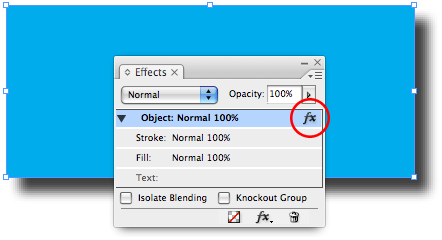


 Скрипты Михаила Иванюшина
Скрипты Михаила Иванюшина InDesign ExtendScript API Adobe InDesign 2020 Object Model
InDesign ExtendScript API Adobe InDesign 2020 Object Model Indesign Snippets
Indesign Snippets
Последние комментарии